win10虚拟桌面快捷键是什么_win10切换第二桌面快捷键是什么
最近有朋友问小编win10虚拟桌面快捷键是什么,对于这个问题,相信很多朋友都不太清楚,在win10系统中支持虚拟桌面功能,我们可以在系统中使用多个桌面,那么你知道如何快速切换多个桌面吗?win10虚拟桌面快速切换的快捷键是什么呢?别着急,今天小编就针对切换win10虚拟桌面的问题,为大家带来win10切换第二桌面快捷键是什么的教程。
win10切换第二桌面快捷键是什么:
1、一般情况下,在切换虚拟桌面的时候,都是点击Windows10任务栏的“任务视图”按钮;
2、在弹出的窗口中选择需要切换的虚拟桌面,这样操作感觉比较麻烦;
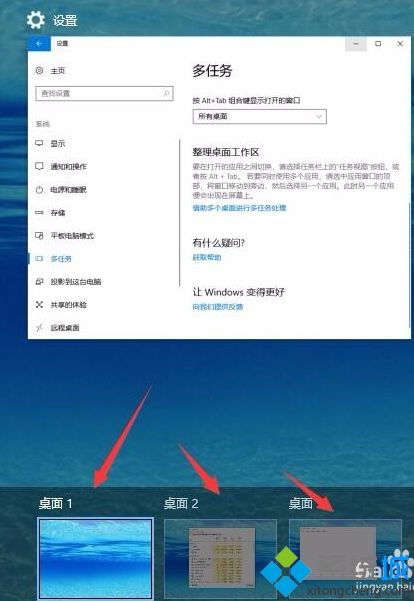
3、我们可以在Windows10桌面,右键点击“开始”按钮,在弹出菜单中选择“设置”菜单项;
4、在打开的Windows设置窗口中,点击“系统”图标;
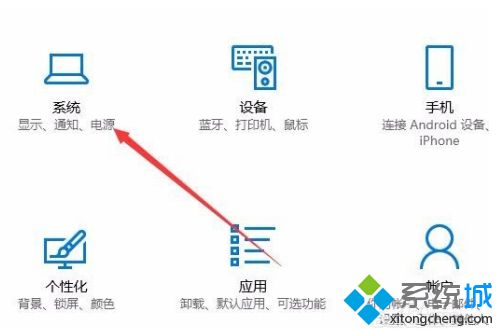
5、然后在打开的系统设置窗口中,点击左侧边栏的“多任务”菜单项;
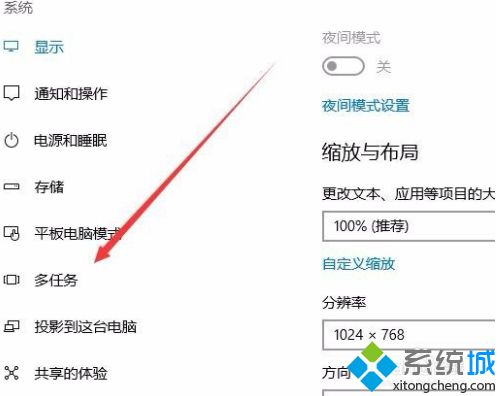
6、在右侧的窗口找到“按Alt+Tab组合键显示窗口”下拉菜单,在弹出菜单中选择“所有桌面”菜单项;
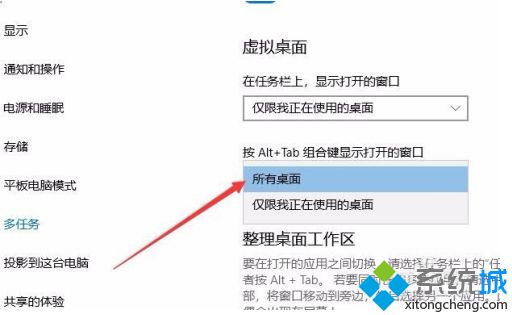
7、这样以后我们想要切换桌面的话,只需要按下Alt+Tab组合键,就会同时显示出所有桌面打开的应用,只需要选择一个想要打开的应用,就可以快速切换到该桌面,多个桌面就与使用一个桌面一样方便。
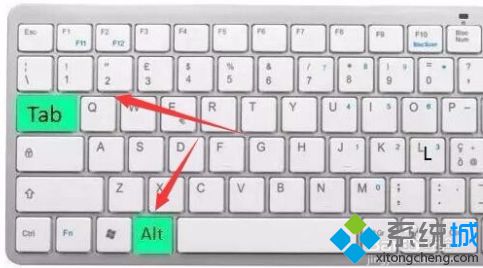
好了,以上就是关于win10虚拟桌面快捷键是什么的全部内容了,希望本篇win10切换第二桌面快捷键是什么的教程对你有所帮助。
我告诉你msdn版权声明:以上内容作者已申请原创保护,未经允许不得转载,侵权必究!授权事宜、对本内容有异议或投诉,敬请联系网站管理员,我们将尽快回复您,谢谢合作!










